MathType怎么输入连字符,如果要在公式中输入连字符,该怎么操作呢?下面介绍一种处理方法。......
2023-03-18 228
mathtype软件是一款很好用的公式编辑器软件,在完整版的mathtype里,我们可以将公式的颜色更改为红色,具体的操作方法如下:
首先,安装正版的mathtype软件,在word中插入一个mathtype公式。
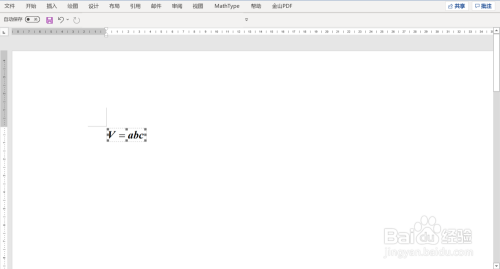
用左键双击要更改颜色的公式,我们会看到如下的新窗口:
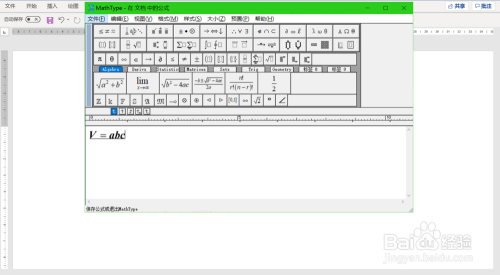
按Ctrl A,我们就能对公式进行全选,如下图所示:
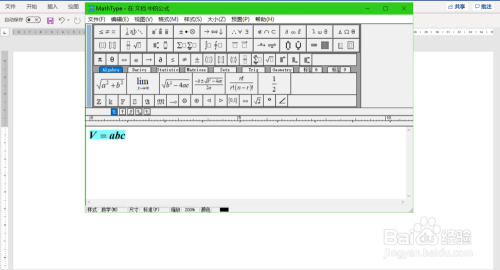
点击下图红色箭头所指的“格式”:

然后点击下图蓝色框的“颜色”
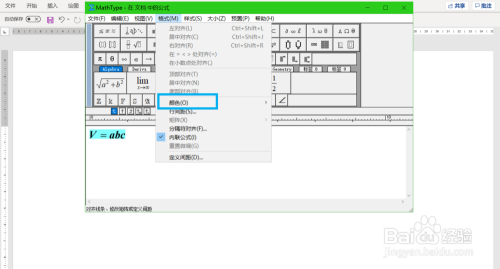
选择下图黑色箭头所指的“红色”:
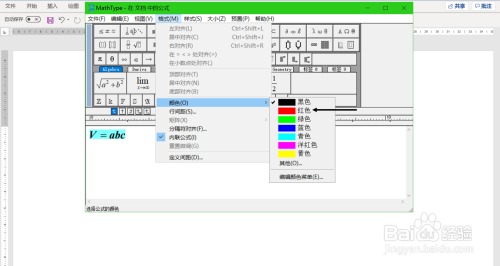
关闭窗口,我们就能看到公式的颜色被更改为红色,如下图所示:

以上方法由办公区教程网编辑摘抄自百度经验可供大家参考!
标签: 电脑
相关文章

怎么使用Mathtype给公式编号,怎么使用Mathtye给公式编号,相信很多朋友们对这个问题很感兴趣,下面给大家介绍一下,希望可以帮助到大家。......
2023-03-18 228

如何下载Word公式编辑器MathType,如何下载Word公式编辑器MathTye,在我们的办公过程中经常会使用到分数,需要输入分数,而Word公式编辑器MathTye,很好的解决了word分数的输......
2023-03-18 308